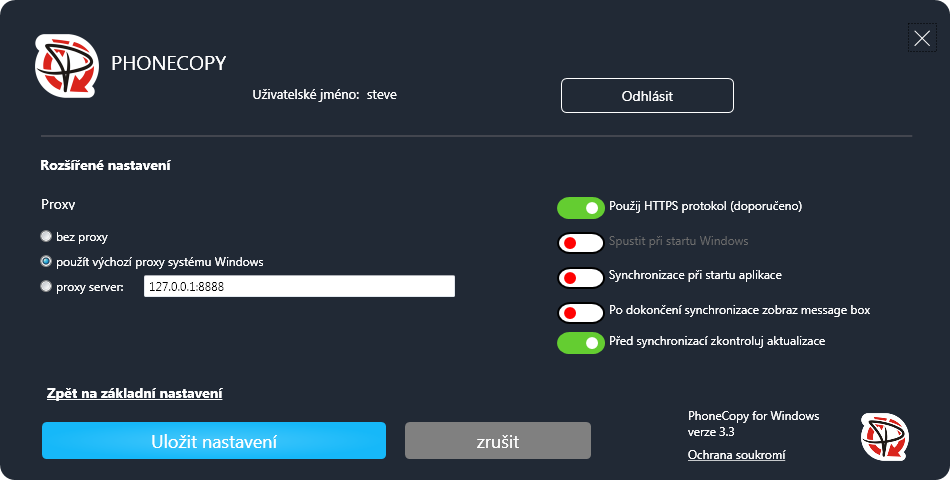Jak synchronizovat data mezi PhoneCopy a Windows

Pro uživatele PhoneCopy.com jsme připravili jednoduchý návod, jak nastavit kompletní sychronizaci kontaktů, obrázků a videí mezi privátním cloudovým úložištěm PhoneCopy.com a počítačem s operačním systémem Windows. A navíc získáváte možnost si na privátní cloudové úložiště PhoneCopy.com zálohovat a synchronizovat i dokumenty ze svého počítače.
Další užitečné návody najdete na stránce Rady a návody
Jak začít?
Potřebujete počítač s operačním systémem Windows a v něm staženou a nainstalovanou aplikaci PhoneCopy for Windows, kterou si stáhnete z "Windows Store" z kategorie "Productivity" nebo prostě pokračujte tímto odkazem. Další možnost je stáhnout si aplikaci přímo z našich stránek.
Synchronizace kontaktů, fotek a videí z Vašeho PhoneCopy účtu do zvolené složky ve Windows
Po instalaci PhoneCopy do Vašeho zařízení s operačním systémem Windows klikněte na ikonku na ploše nebo v nabídce Start. Budete vyzváni k přihlášení k Vašemu PhoneCopy účtu.
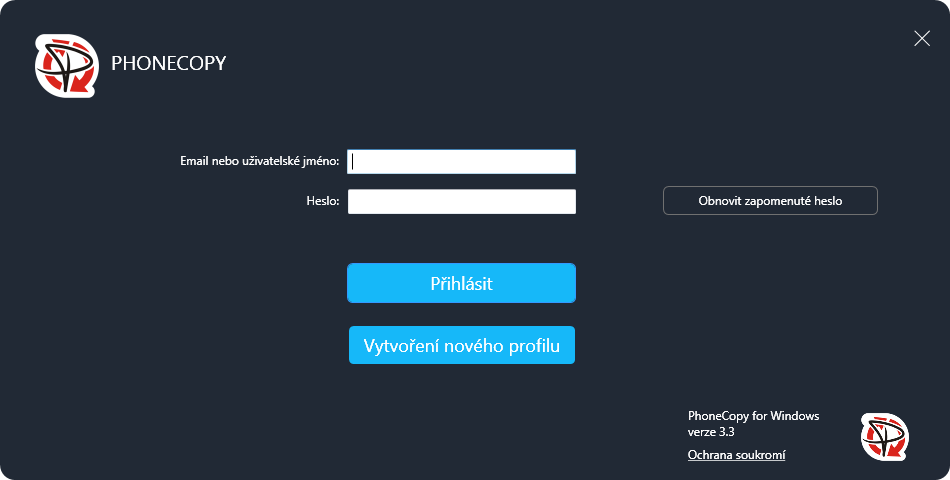
Pokud ještě nemáte účet na PhoneCopy, klikněte na tlačítko "Vytvoření nového profilu".
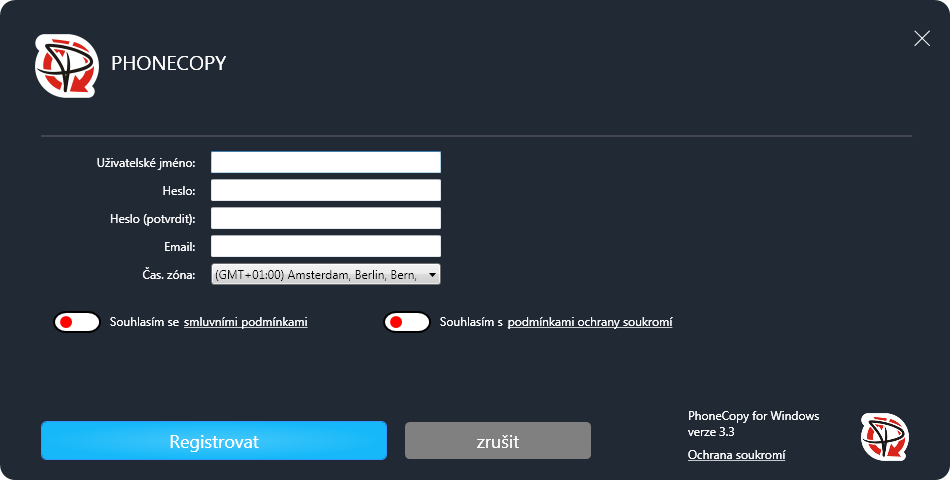
Kontakty
Kontakty je možné synchronizovat do souborů vCard (*.vcf) nebo Windows Contact (*.contact). Formát si můžete kdykoli změnit v Nastavení. Během synchronizace musí být každý kontakt v samostatném souboru. Pokud jste si z některé jiné aplikace nebo služby exportovali všechny kontakty do jediného vCard souboru, pak ho jednoduše umístěte do složky s kontakty. PhoneCopy si tento soubor při příští synchronizaci automaticky rozdělí na jednotlivé kontakty. Naopak pokud potřebujete kontakty z PhoneCopy přenést do jiné aplikace v jediném souboru, použijte funkci Export. Při exportu máte na výběr formáty vCard, LDIF a CSV.
Před první synchronizací můžete být dotázáni na směr synchronizace kontaktů, a to ve chvíli, kdy už nějaké kontakty v počítači a zároveň i na serveru PhoneCopy máte.
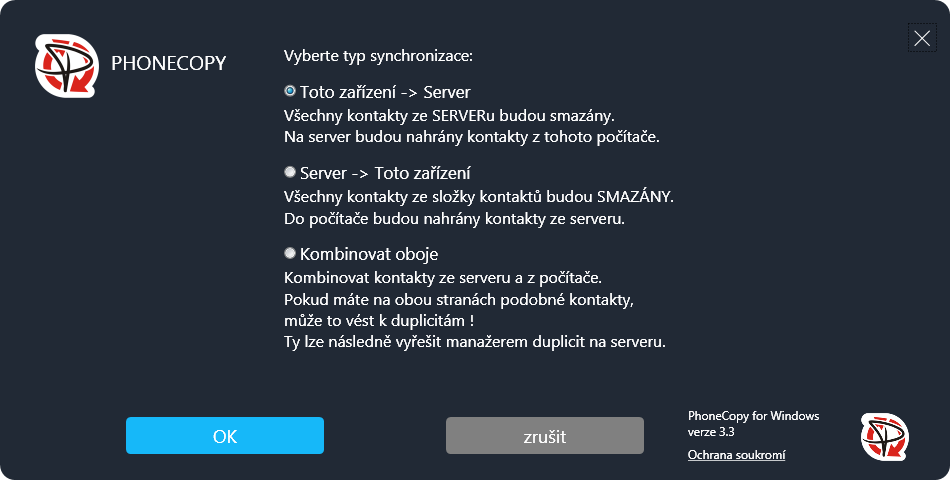
Pokud na Vašem počítači žádné kontakty ještě nemáte, mohla by Vás překvapit tato zpráva. Zobrazujeme ji proto, abyste měli jistotu, že si opravdu nic nepřepíšete.
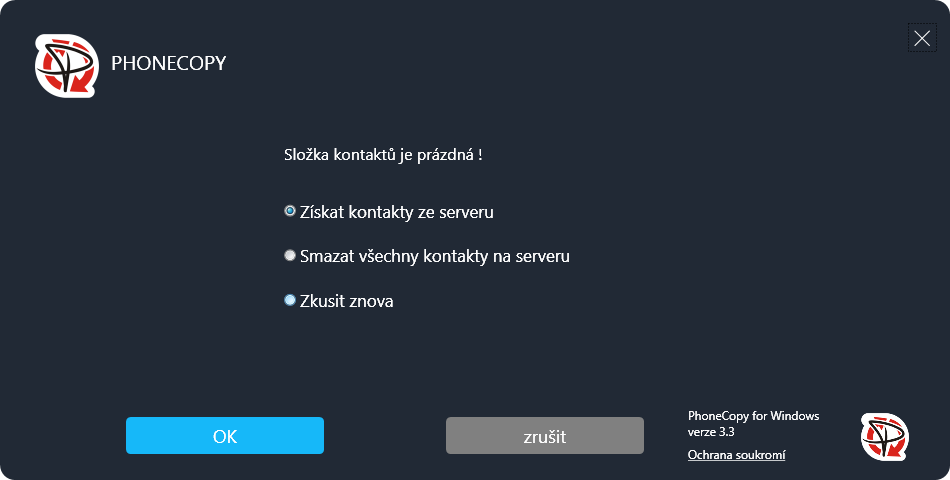
Foto / video
PhoneCopy umožňuje synchronizaci médií z mnoha různých zařízení, která jste si předtím synchronizovali se serverem. Seznam všech zařízení zobrazíte položkou "Vybrat zařízení fotek" z menu ikonky v oznamovací oblasti nebo tlačítkem "Vybrat zařízení", které se nachází na hlavní obrazovce v bílém rámečku FOTO/VIDEO. V seznamu zařízení jsou na levé straně přepínače, kterými si vyberete, která zařízení chcete synchronizovat do tohoto počítače. Také si můžete nastavit, do kterých složek se budou fotky ukládat. Pokud máte více zařízení, pro každé zařízení se vytvoří samostatná složka.
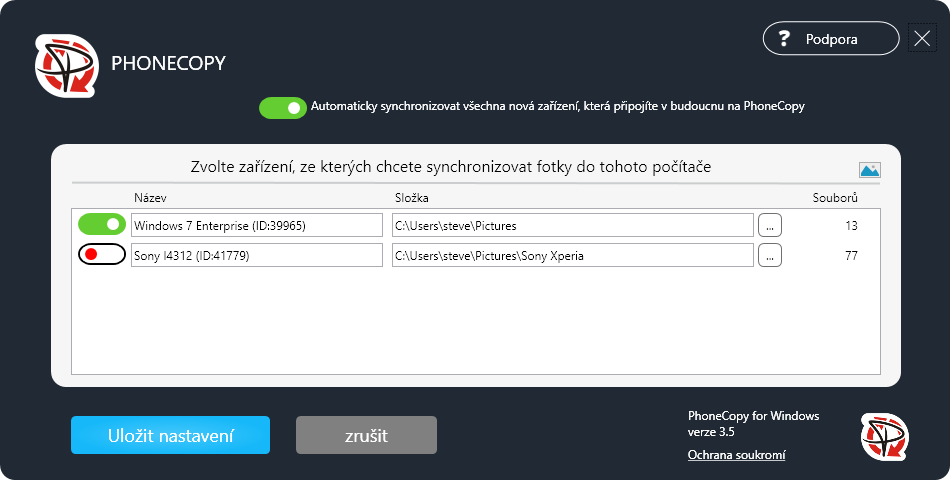
Dokumenty
V počítači si můžete zvolit libovolné množství složek, které chcete zálohovat na cloudové úložiště. Složky si zvolíte položkou "Vybrat zařízení dokumentů" z menu ikonky v oznamovací oblasti nebo tlačítkem "Vybrat složky", které se nachází na hlavní obrazovce v bílém rámečku DOKUMENTY. V seznamu složek jsou na levé straně přepínače, kterými můžete pozastavit synchronizaci určitých složek. Ve spodní části okna je tlačítko "Přidat složku", kterým si přidáváte další složky, které chcete synchronizovat. Je možné vybrat pouze složky, do kterých máte právo zápisu. Po přidání složky nezapomeňte nastavit její název. Později není možné název změnit. Název složky je vidět například při zobrazení dokumentů na webu. Po pravé straně seznamu složek jsou tlačítka s červeným X, kterými se složka zcela odstraní z PhoneCopy serveru. K odstranění dojde hned při následující synchronizaci. Soubory ve vašem počítači zůstanou zachovány.
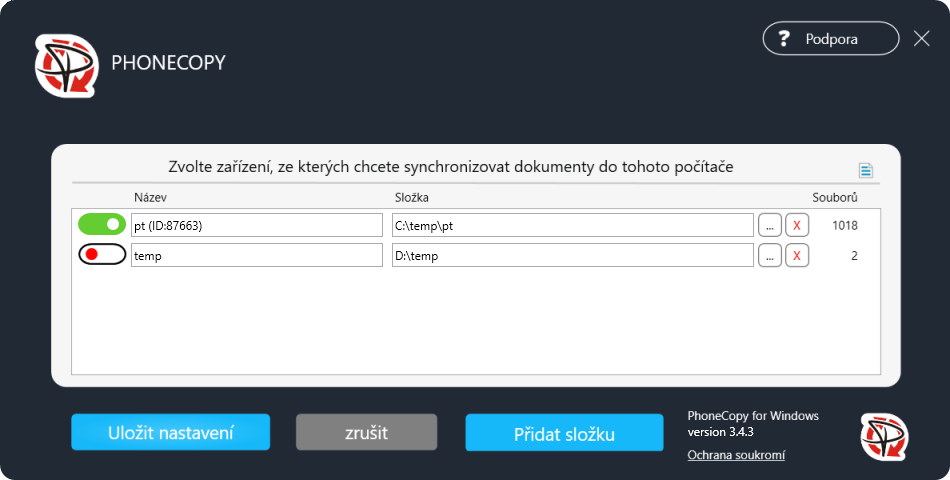
Soubory můžete synchronizovat i mezi několika počítači. Na každém počítači může být jiná adresářová struktura. To znamená, že cesty ke složkám se nastavují na každém počítači zvlášť nezávisle na ostatních. V nastavení lze nastavit výchozí složku dokumentů, do které se budou ukládat složky synchronizované z ostatních počítačů. Například na prvním počítači si přidáte dvě složky s názvy Dokumenty a Hudba. Na druhém počítači v nastavení ponecháte výchozí složku C:\Users\uživatel\Documents. Potom se automaticky vytvoří složky C:\Users\uživatel\Documents\Dokumenty a C:\Users\uživatel\Documents\Hudba. V názvu složky bude navíc v závorce číslo, které jednoznačně identifikuje složku na cloudovém úložišti.
SMS, Kalendář a poznámky
Pokud máte telefon iPhone, můžete si z něj zálohovat SMS, kalendář a poznámky. Tato funkce je dostupná pouze pro uživatele, které mají předplaceno PhoneCopy Premium. Ze všeho nejdříve musíte provést zálohu telefonu pomocí aplikace iTunes. Potom ve PhoneCopy aplikaci klikněte na "Nastavení" a tam najdete rozbalovací seznam všech iTunes záloh. Pokud se záloha nenachází ve standardním umístění, můžete ji vyhledat tlačítkem "...". Jakmile máte zálohu vybranou, můžete tlačítkem "info" zobrazit podrobné informace o ID zařízení a o počtech SMS, událostí a poznámek. Z telefonů iPhone můžete synchronizovat také kontakty, fotky a videa. K tomu si přímo v telefonu nainstalujte aplikaci PhoneCopy, kterou najdete v App Store.
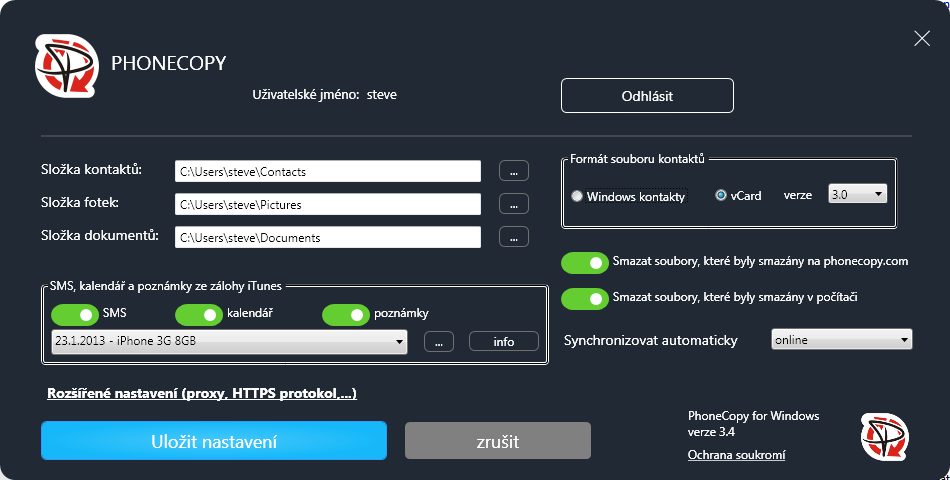
Někdy se může hodit i přístup do pokročilých nastavení. Na toto nastavení se dostanete po kliknutí na Rozšířené nastavení.